
virtualbox下载 v5.2.20.125813 官方版中文版
免费软件- 软件大小:105.3M
- 软件语言:简体中文
- 更新时间: 2021-12-24
- 软件类型:国产软件
- 运行环境:win系统
- 软件等级 :
大雀下载地址
- 介绍说明
- 下载地址
- 相关推荐
由起点软件提供virtualbox下载,virtualbox中文版是一款实用便捷的开源虚拟机。virtualbox具有丰富的特色,强大优异的性能,为用户提供了在32位或64位的Windows、Solaris 及Linux操作系统上虚拟其它x86的操作系统,帮你精简无用的语言文件,删除开始菜单快捷方式,同时还是一款发布在GPL许可之下的自由软件。

与同性质的VMware及Virtual PC 比较下,VirtualBox独到之处包括远程桌面协议(RDP)、iSCSI及USB的支持,VirtualBox在客户机操作系统上已可以支持USB 2.0的硬件设备。
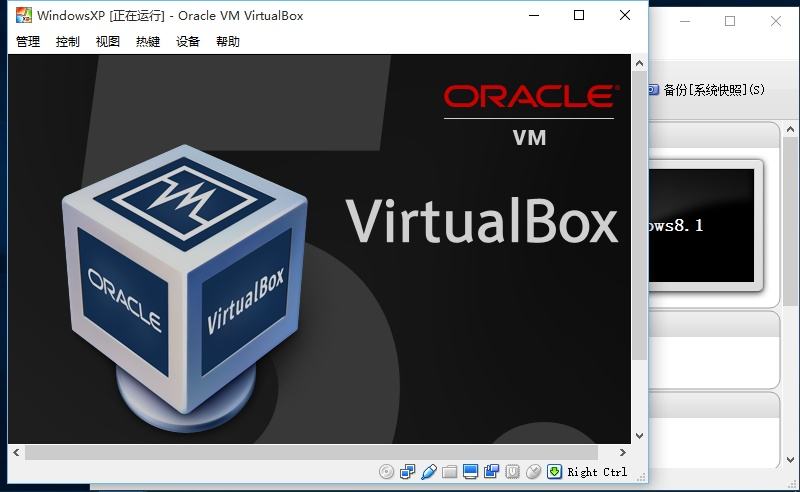
支持SATA硬盘NCQ技术
虚拟硬盘截图
无缝视窗模式 (须安装客户端驱动)
能够在主机端与客户端共享剪贴板 (须安装客户端驱动)
在主机端与客户端间创建共享文件夹 (须安装客户端驱动)
自带远程桌面服务器
支持VMware VMDK磁盘档及Virtual PC VHD磁盘档格式
3D虚拟化技术支持OpenGL(2.1版后支持)、Direct3D(3.0版后支持)
最多虚拟32颗CPU(3.0版后支持)
支持VT-x与AMD-V硬件虚拟化技术
iSCSI支持
USB与USB2.0支持
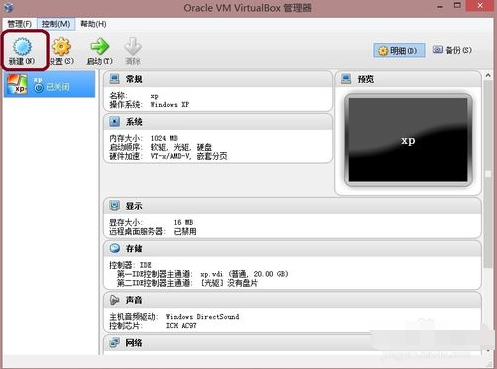
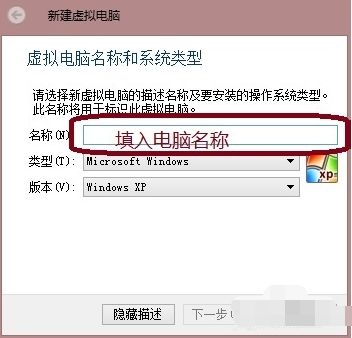

2、选择创建新的虚拟硬盘,选择硬盘格式,一般选第一种;选择硬盘大小改变方式,动态分配将会随着使用,大小逐渐变大,而固定大小,将会固定容量;选择虚拟硬盘大小,一盘20G足以;注意这里最好改变虚拟硬盘存储位置,否则会自动存放在系统盘;点击创建,一个新的虚拟机就新建好了,当然还没有装系统。
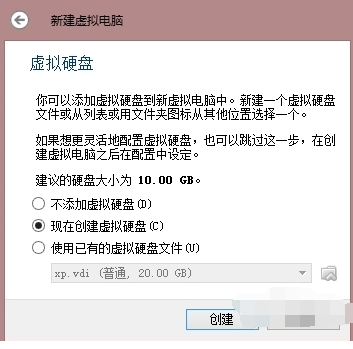
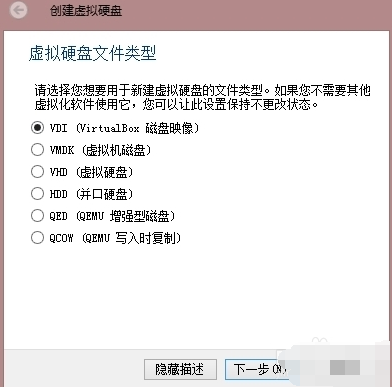


3、安装系统:选中你新建的虚拟机,点击设置,选择存储,选中没有盘片,在左边选中一个系统安装盘
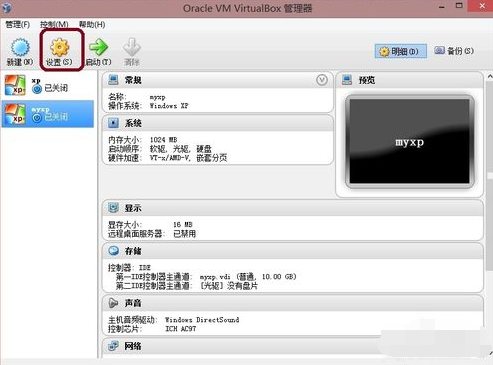
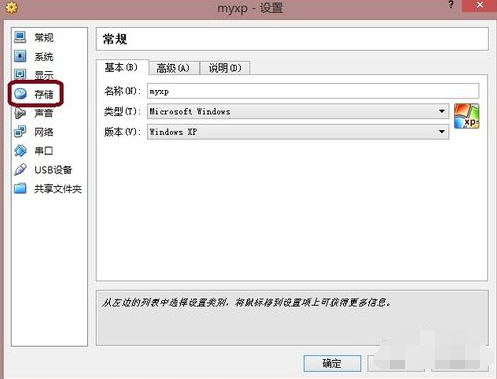
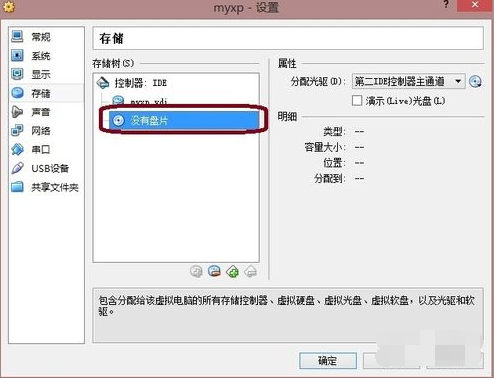
4、启动:选中新建的虚拟机,点击启动,开始安装系统和在真的电脑上安装系统一样

双击打开或者管理员身份运行VirtualBox-win.exe,打开安装向导,点击「Next >」,进入下一步。
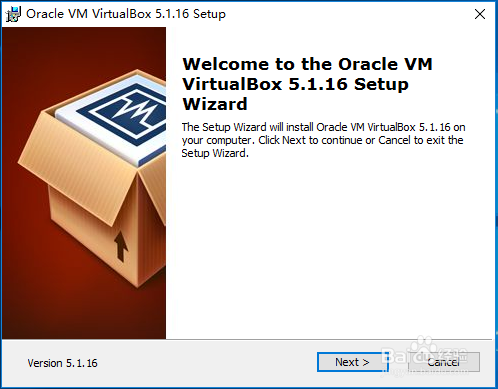
在这个界面选择要安装的功能组件,按顺序分别是主程序(必选),VirtualBox USB驱动支持(安装后可以支持外接USB),虚拟机的网络支持(包括桥接的跟主机模式的网络)最后一个就是VirtualBox的Python 2.X的支持。这里可以不用动直接默认就行了。安装路径默认在C盘,点击「 Browse 」选择其他的路径(比如D盘),然后点击「Next >」,进入下一步。
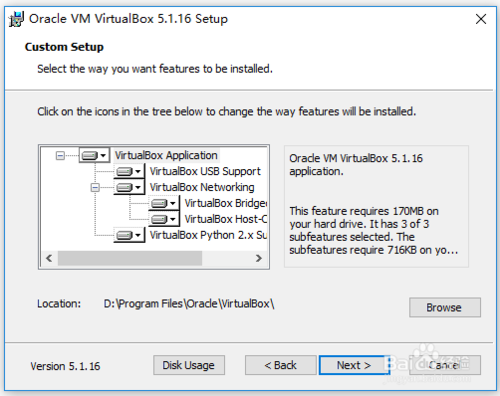
此界面为选择快捷方式,分别是在开始菜单创建快捷方式,在桌面创建快捷方式,在快速启动栏创建,关联文件。这个可以根据自己的喜好来选择。然后点击「Next >」。
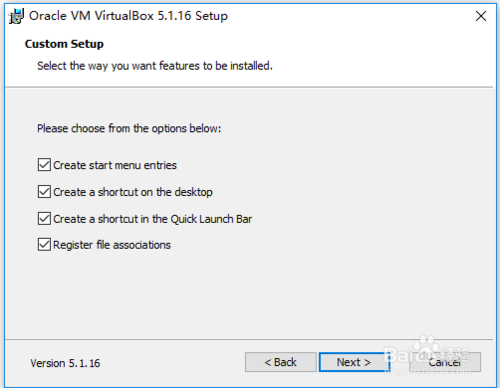
弹出警告界面,提示安装网络组件会重置当前网络,点击「 Yes 」。
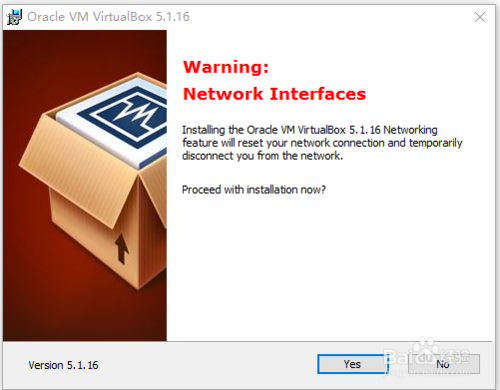
准备安装,点击「 Install 」进行安装。
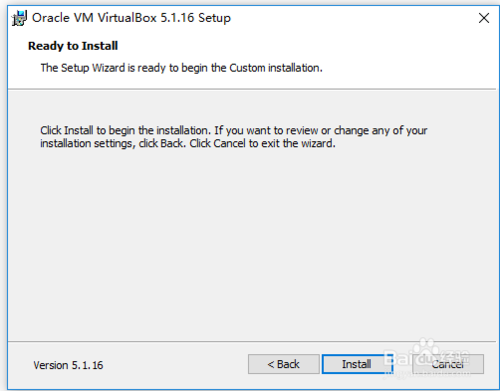
软件正在安装中。
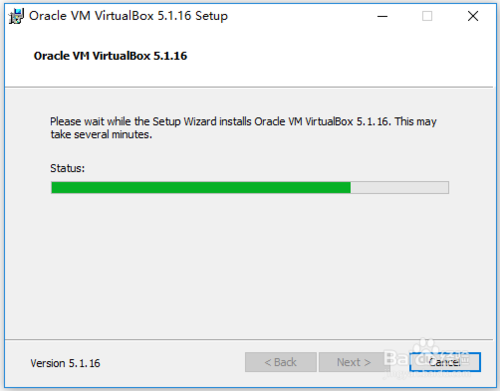
弹出Windows安全提示框,勾选“始终信任来自Oracle Corporation的软件”,点击「 安装 」。
安装完成界面,勾选表示安装完成后启动Oracle VM VirtualBox虚拟机,点击「 Finish 」
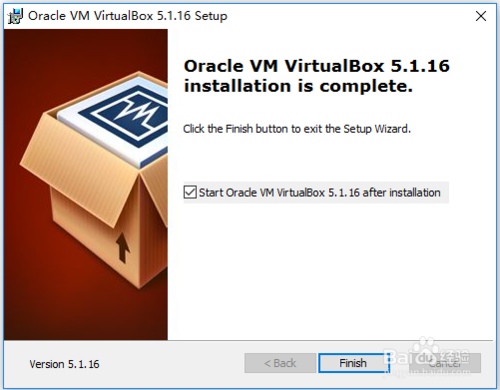
打开Oracle VM VirtualBox管理器,你会发现界面已经自动转换为中文了。
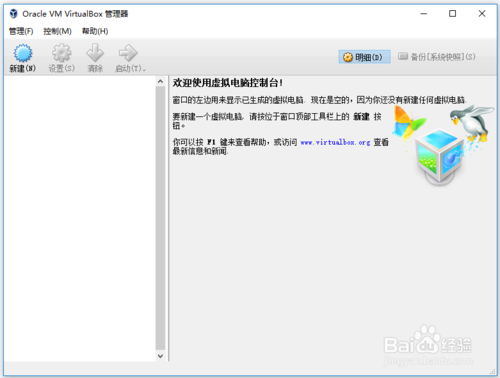
至此,虚拟机VirtualBox的下载与安装步骤已经完成了,是不是很简单呢。

【软件介绍】
Oracle VirtualBox是由德国 InnoTek 软件公司出品的虚拟机软件,现在则由甲骨文公司进行开发,是甲骨文公司xVM虚拟化平台技术的一部份。它提供用户在32位或64位的Windows、Solaris 及Linux 操作系统上虚拟其它x86的操作系统。用户可以在VirtualBox上安装并且运行 Solaris、Windows、DOS、Linux、OS/2 Warp、OpenBSD及FreeBSD等系统作为客户端操作系统。与同性质的VMware及Virtual PC 比较下,VirtualBox独到之处包括远程桌面协议(RDP)、iSCSI及USB的支持,VirtualBox在客户机操作系统上已可以支持USB 2.0的硬件设备。
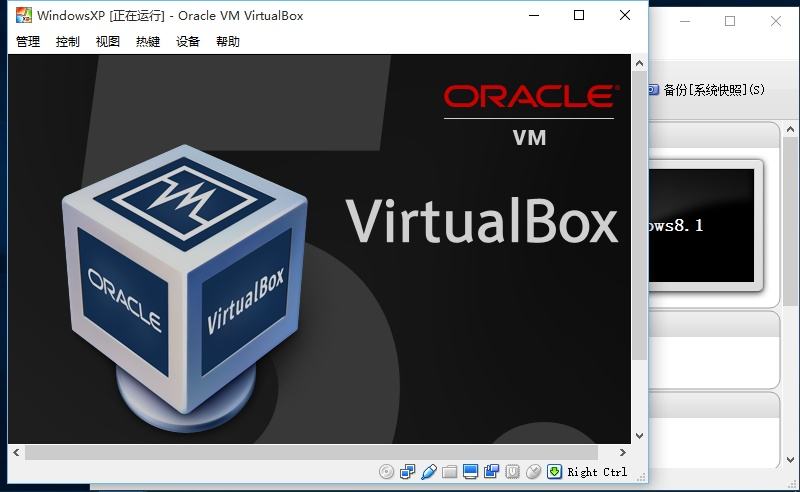
【软件特点】
支持64位客户端操作系统,即使主机使用32位CPU支持SATA硬盘NCQ技术
虚拟硬盘截图
无缝视窗模式 (须安装客户端驱动)
能够在主机端与客户端共享剪贴板 (须安装客户端驱动)
在主机端与客户端间创建共享文件夹 (须安装客户端驱动)
自带远程桌面服务器
支持VMware VMDK磁盘档及Virtual PC VHD磁盘档格式
3D虚拟化技术支持OpenGL(2.1版后支持)、Direct3D(3.0版后支持)
最多虚拟32颗CPU(3.0版后支持)
支持VT-x与AMD-V硬件虚拟化技术
iSCSI支持
USB与USB2.0支持
【使用教程】
1、点击安装好的软件,点击“新建”,在红色区域填入电脑名称,例如mypc,选择分配的内存大小,建议1024M。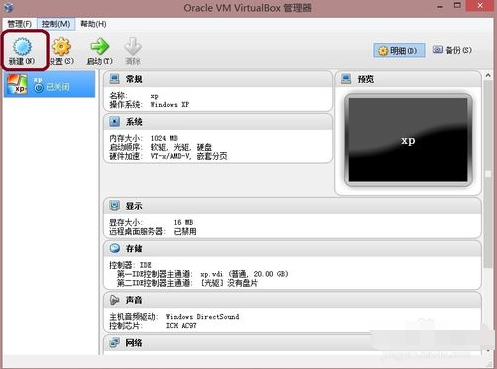
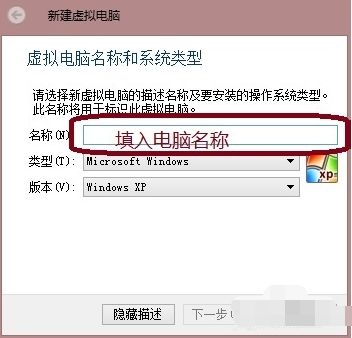

2、选择创建新的虚拟硬盘,选择硬盘格式,一般选第一种;选择硬盘大小改变方式,动态分配将会随着使用,大小逐渐变大,而固定大小,将会固定容量;选择虚拟硬盘大小,一盘20G足以;注意这里最好改变虚拟硬盘存储位置,否则会自动存放在系统盘;点击创建,一个新的虚拟机就新建好了,当然还没有装系统。
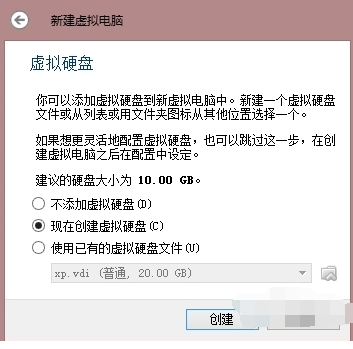
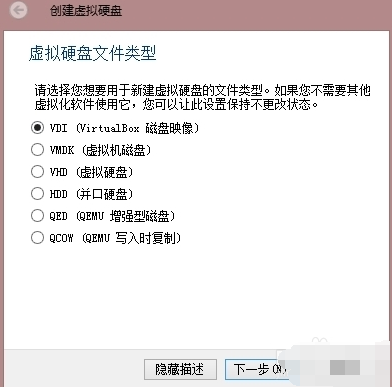


3、安装系统:选中你新建的虚拟机,点击设置,选择存储,选中没有盘片,在左边选中一个系统安装盘
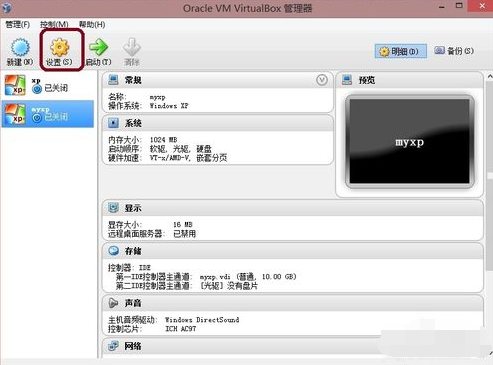
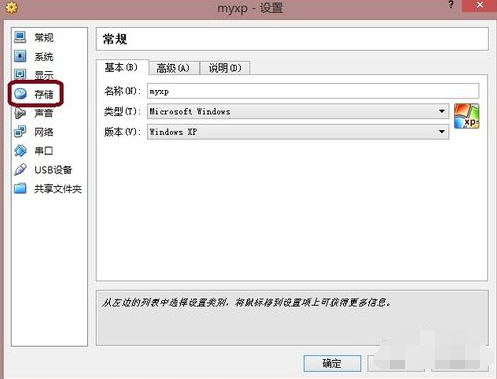
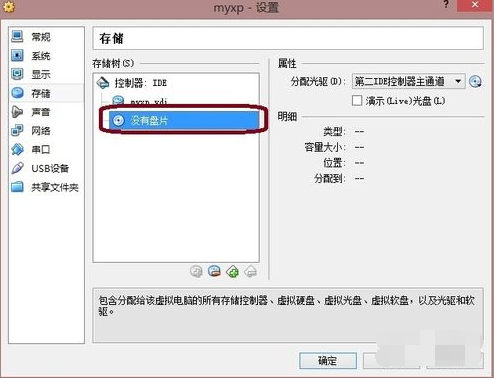
4、启动:选中新建的虚拟机,点击启动,开始安装系统和在真的电脑上安装系统一样

【安装步骤】
下载一个最新版本的安装包,根据自己的系统下载对应的版本。双击打开或者管理员身份运行VirtualBox-win.exe,打开安装向导,点击「Next >」,进入下一步。
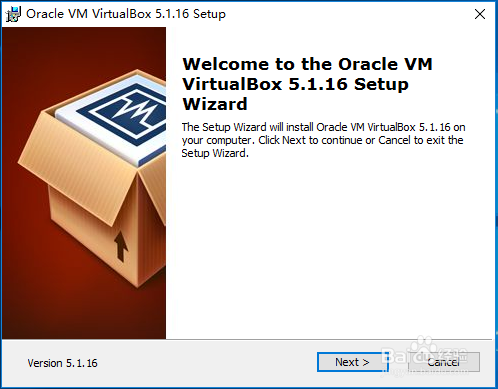
在这个界面选择要安装的功能组件,按顺序分别是主程序(必选),VirtualBox USB驱动支持(安装后可以支持外接USB),虚拟机的网络支持(包括桥接的跟主机模式的网络)最后一个就是VirtualBox的Python 2.X的支持。这里可以不用动直接默认就行了。安装路径默认在C盘,点击「 Browse 」选择其他的路径(比如D盘),然后点击「Next >」,进入下一步。
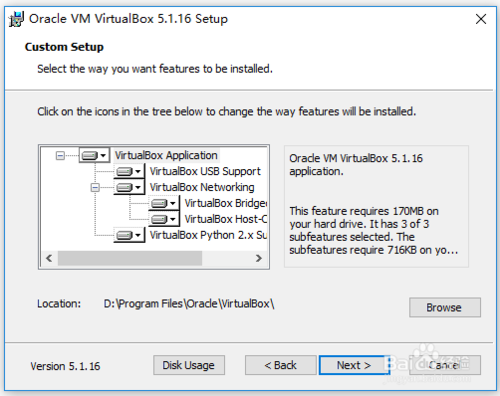
此界面为选择快捷方式,分别是在开始菜单创建快捷方式,在桌面创建快捷方式,在快速启动栏创建,关联文件。这个可以根据自己的喜好来选择。然后点击「Next >」。
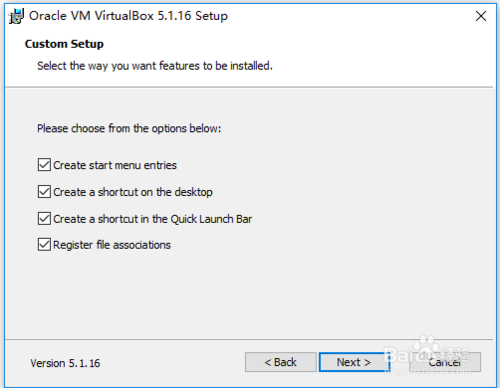
弹出警告界面,提示安装网络组件会重置当前网络,点击「 Yes 」。
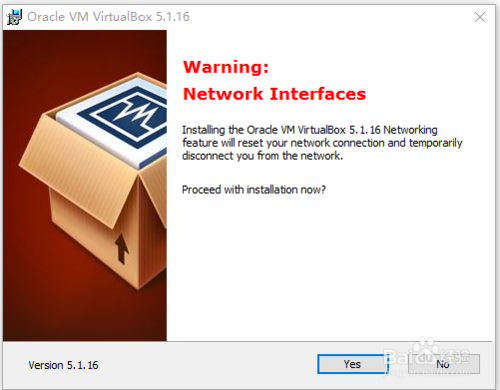
准备安装,点击「 Install 」进行安装。
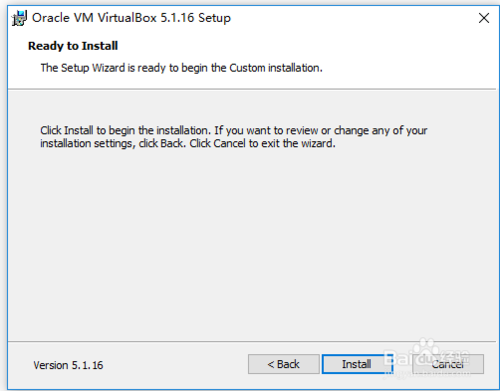
软件正在安装中。
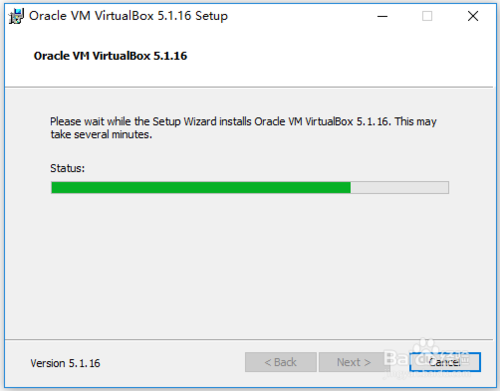
弹出Windows安全提示框,勾选“始终信任来自Oracle Corporation的软件”,点击「 安装 」。
安装完成界面,勾选表示安装完成后启动Oracle VM VirtualBox虚拟机,点击「 Finish 」
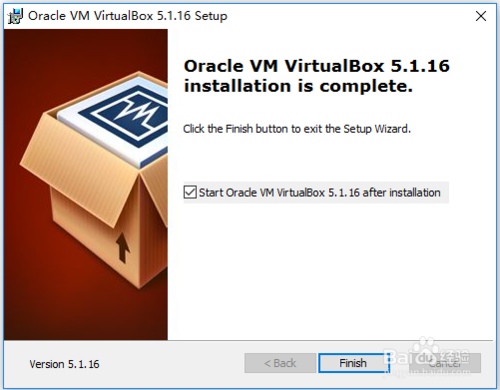
打开Oracle VM VirtualBox管理器,你会发现界面已经自动转换为中文了。
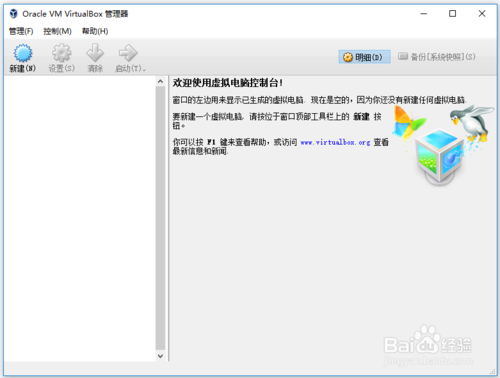
至此,虚拟机VirtualBox的下载与安装步骤已经完成了,是不是很简单呢。
下载地址
- PC版
- 电信高速下载
- 联通高速下载
- 广东电信下载
- 山东电信下载
默认解压密码:www.daque.cn
如需解压,请在本站下载飞压软件进行解压!





























